云骑士装机大师是一款傻瓜式的系统重装软件,不论是界面还是系统重装过程和小白一键重装系统都非常相似.下面,小编来跟大家介绍一下云骑士U盘装win7系统教程的介绍吧.
云骑士装机大师是一款傻瓜式的系统重装软件,不论是界面还是系统重装过程和小白一键重装系统都非常相似.下面,小编来跟大家介绍一下云骑士U盘装win7系统教程的介绍吧.
云骑士U盘装win7系统教程:
1.首先准备一个8G内存空间的u盘一台能够使用制作系统的电脑 , 我们在云骑士官网下载装机大师 , 然后打开云骑士装机大师 , 选择【U盘启动】选项 。
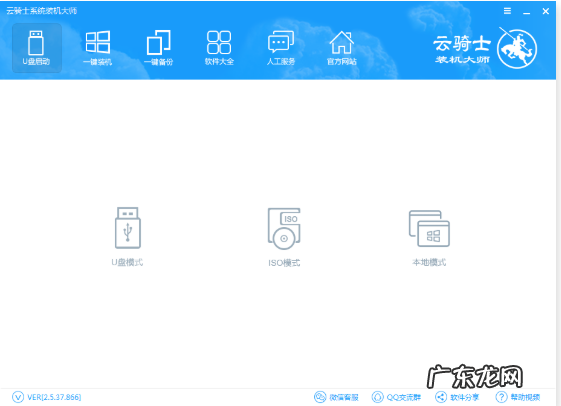
文章插图
2.将U盘插到制作工具的电脑 , 选择U盘模式 , 自动检测到U盘 , 直接点击【一键制作启动U盘】按钮 。
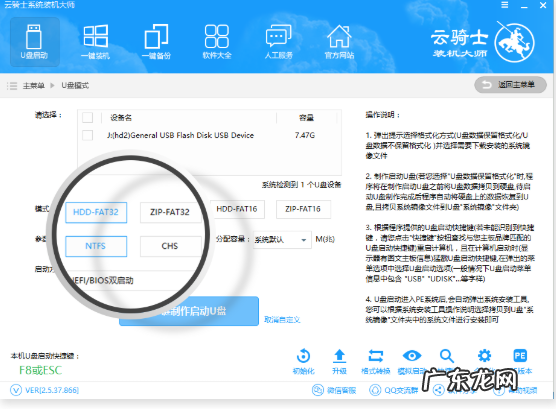
文章插图
3.在页面中选择我们需要安装的系统版本 , 勾选后点击【选择】即可 。

文章插图
4.接下来可以看到云骑士正在自动下载系统和PE , 这时我们只需要等待下载完成即可 。

文章插图
5.下载完成后自动为用户制作启动U盘工具 , 耐心等待制作完成 。
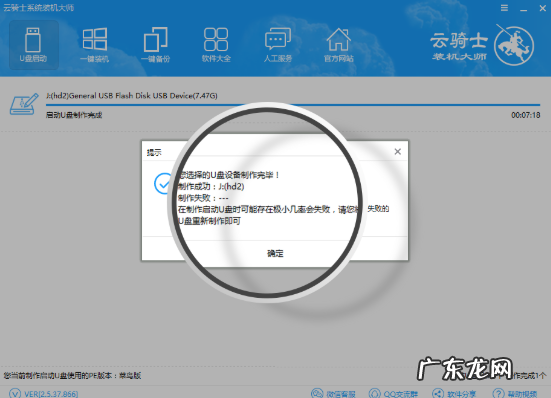
文章插图
6.我们将制作完成的启动U盘插到需要安装系统的电脑 , 开机后按F12键 , 出现高级启动项界面 , 选择USB将自己的u盘作为第一启动项进入 。

文章插图
7.进入到云骑士PE界面中 , 点击桌面工具【云骑士一键还原】软件 , 在页面中选择【还原分区】 , 安装到C盘 , 最后单击【安装】即可 。
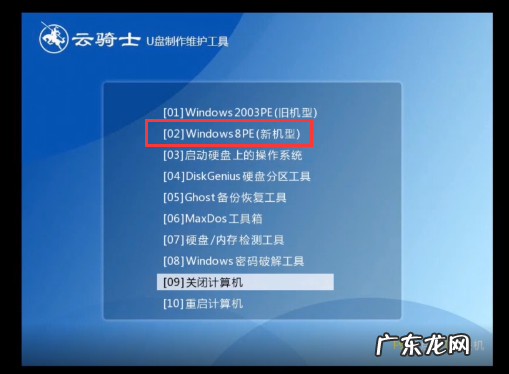
文章插图
8.最后我们只需等待安装成功拔掉U盘重启电脑 , 最后进入到系统桌面就好啦 。
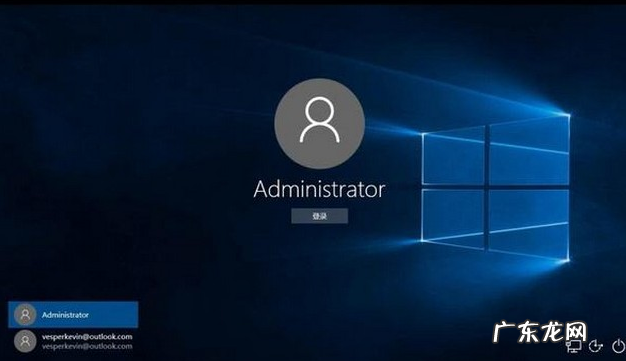
文章插图
【云骑士u盘下载 云骑士U盘装win7系统教程】以上就是云骑士U盘装win7系统教程的内容 , 你学会了吗 , 赶快去试试吧 。
- 七公主百度云 七公主资料
- 新手第一次u盘装系统win7 win7系统下载到u盘怎么安装
- 电脑系统怎么重装win7 u盘重装系统win7怎么操作
- u盘一键重装电脑系统 演示笔记本电脑一键重装系统步骤
- u盘重装win10系统步骤 电脑新手如何重装win8系统
- 怎么打开c盘 怎么打开cpuz
- u盘上的文件无法读取怎么办 Win8.1打开CHM文件无法正常显示的解决办法
- 打方向盘的正确方法视频教程 Win8.1系统返回到桌面的三种操作方法
- 山东泰安伴娘百度云 山东泰安伴娘
- 硬盘分区修复命令 Dos下用Chkdsk命令修复Win8磁盘错误的方法
特别声明:本站内容均来自网友提供或互联网,仅供参考,请勿用于商业和其他非法用途。如果侵犯了您的权益请与我们联系,我们将在24小时内删除。
